앱 정책 시작
앱 거버넌스 정책은 organization 앱 준수에 대한 특정 요구 사항에 대한 사전 예방적 및 사후 대응적 경고 및 자동 수정을 구현하는 방법입니다. 앱 거버넌스에서 정책을 만들어 Microsoft Entra ID, Google 및 Salesforce에서 OAuth 앱을 관리할 수 있습니다.
앱 거버넌스에는 두 가지 유형의 정책이 있습니다.
미리 정의된 정책
앱 거버넌스는 사용자 환경에 맞게 미리 정의된 정책 집합을 갖추고 있습니다. 정책을 설정하기 전에 앱 모니터링을 시작할 수 있으므로 초기에 앱 이상에 대한 알림을 받을 수 있습니다. 앱 거버넌스 위협 탐지 팀은 정기적으로 기본 조건을 수정하고 미리 정의된 새 정책을 정기적으로 추가합니다. 자세한 내용은 미리 정의된 앱 정책을 참조하세요.
사용자 정의 정책
관리자는 미리 정의된 정책 외에도 사용 가능한 조건을 사용하여 사용자 지정 정책을 만들거나 사용 가능한 권장 정책 중에서 선택할 수 있습니다.
현재 앱 정책 목록을 보려면 Microsoft Defender XDR > 앱 거버넌스 페이지로 이동하여 정책을 선택합니다. 앱 거버넌스의 모든 정책 목록이 표시됩니다.
예시:
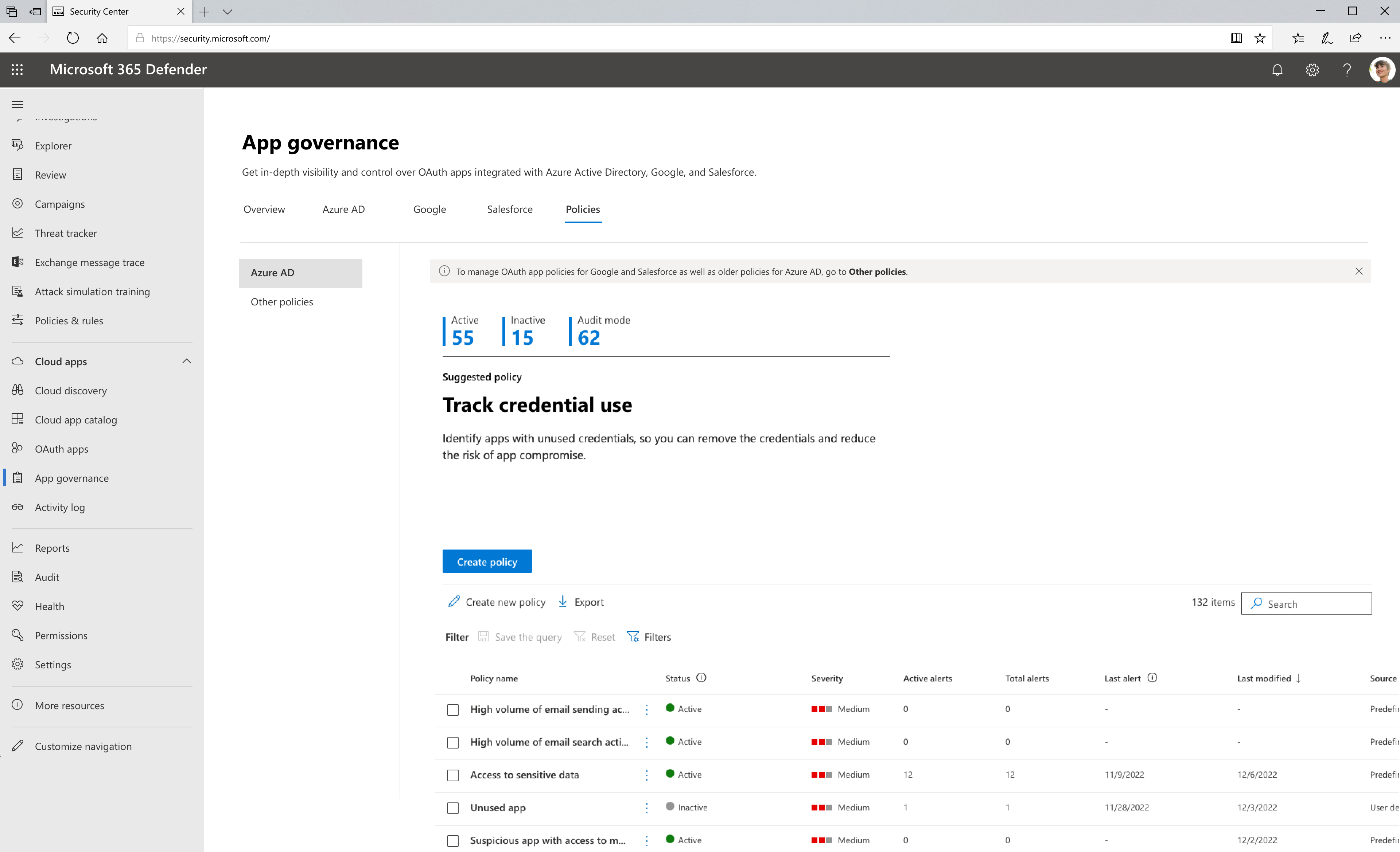
참고
기본 제공 위협 탐지 정책은 정책 탭에 나열되지 않습니다. 자세한 내용은 위협 탐지 경고 조사를 참조하세요.
앱 정책 대시보드에서 사용할 수 있는 기능
앱 거버넌스>정책 탭에는 활성, 비활성 및 감사 모드 정책의 수와 각 정책에 대한 다음 정보가 표시됩니다.
정책 이름
상태
- 활성: 모든 정책 평가 및 작업이 활성화되어 있습니다.
- 비활성: 모든 정책 평가 및 작업이 비활성 상태입니다.
- 감사 모드: 정책 평가가 활성화되어 있지만(경고가 트리거됨) 정책 작업을 사용할 수 없습니다.
심각도: 정책 구성의 일부로 TRUE로 평가되는 정책에 인해 트리거된 모든 경고에 대한 심각도 수준이 설정됩니다.
활성 경고: 진행 중 또는 새 상태 있는 정책에서 생성된 경고 수입니다.
총 경고: 이 정책에 대한 활성 경고 및 해결된 경고의 수입니다.
마지막 경고: 이 정책으로 인해 마지막으로 생성된 경고의 날짜입니다.
마지막 수정 날짜: 이 정책이 마지막으로 변경된 날짜입니다.
원본:
- 미리 정의된: 앱 거버넌스에서 만든 정책입니다.
- 사용자 정의: 테넌트 관리자가 만든 정책입니다.
정책 목록은 기본적으로 마지막 수정 날짜를 기준으로 정렬됩니다. 목록을 다른 앱 특성별로 정렬하려면 특성 이름을 선택합니다.
정책을 선택하면 다음과 같은 추가 세부 정보가 포함된 자세한 정책 창이 표시됩니다.
- 이름
- 심각도: 정책을 만들 때 설정된 심각도 수준에 따라
- 설명: 정책의 목적에 대한 자세한 설명입니다.
- 마지막으로 수정한 날짜
- 이 정책에 의해 생성된 총 경고와 활성 경고의 목록입니다.
자세한 정책 창에서 편집, 삭제, 활성화 또는 비활성화 를 선택하거나 정책 목록에서 정책의 세로 줄임표를 선택하여 앱 정책을 편집, 활성화, 비활성화 또는 삭제할 수 있습니다.
다음을 수행할 수도 있습니다.
- 새 정책을 만듭니다. 앱 사용 정책 또는 사용 권한 정책으로 시작할 수 있습니다.
- 정책 목록을 쉼표로 구분된 값(CSV) 파일로 내보냅니다. 예를 들어 Microsoft Excel에서 CVS 파일을 열고 심각도별에 이어 총 경고 수별로 정렬할 수 있습니다.
- 정책 목록을 검색합니다.
기존 사용자 정의 정책 편집
앱 거버넌스 페이지에서 정책 탭을 선택하고 편집할 정책을 선택합니다. 기존 정책의 세부 정보가 포함된 패널이 오른쪽에 열립니다.
편집을 선택합니다.
정책 이름을 만든 후에는 변경할 수 없지만 필요에 따라 설명 및 정책 심각도를 변경할 수 있습니다. 작업을 마치면 다음을 선택합니다.
기존 정책 설정을 계속할지 아니면 사용자 지정할지 선택합니다. 아니요를 선택하고 정책을 사용자 지정하여 변경한 다음, 다음을 선택합니다.
이 정책이 선택한 앱을 제외한 모든 앱, 특정 앱 또는 모든 앱에 적용되는지 여부를 선택합니다. 앱 선택을 선택하여 정책을 적용할 앱을 선택한 다음, 다음을 선택합니다.
정책의 기존 조건을 수정할지 여부를 선택합니다.
- 조건을 수정하도록 선택한 경우 정책의 기존 조건 편집 또는 수정을 선택하고 적용할 정책 조건을 선택합니다.
- 그렇지 않으면 정책의 기존 조건 사용을 선택합니다.
작업을 마치면 다음을 선택합니다.
정책 조건을 트리거하는 경우 앱을 사용하지 않도록 설정할지 여부를 선택하고 다음을 선택합니다.
필요에 따라 정책 상태 감사 모드, 활성 또는 비활성으로 설정한 다음, 다음을 선택합니다.
정책에 대한 설정 선택을 검토하고 모든 것이 원하는 방식인 경우 제출을 선택합니다.